Sådan redigeres Instagram-tekster
Hvad skal man vide
- Vælg indlægget i enten dit feed eller profil i mobilappen eller på Instagram-siden.
- Tryk på i appen tre prikker øverst til højre i indlægget > Redigere > brug feltet Skriv en billedtekst > tryk afkrydsning eller Færdig.
- På hjemmesiden skal du vælge tre prikker øverst til højre i indlægget > Redigere > brug feltet Skriv en billedtekst > vælg Færdig.
Denne artikel forklarer, hvordan du redigerer en billedtekst på et eksisterende Instagram-opslag, både i mobilappen og på hjemmesiden. Du kan tilføje en billedtekst, redigere en eksisterende eller fjerne en billedtekst helt med blot nogle få trin.
Rediger en billedtekst i Instagram-mobilappen
Hvis du normalt bruger Instagram på din mobilenhed, er det nemt at tilføje, redigere eller slette en indlægstekst. Åbn Instagram-appen på Android eller iPhone, og følg trinene nedenfor, som er de samme på begge platforme.
Vælg indlægget fra enten dit Instagram-feed eller i Profil afsnit. For at besøge din profil skal du vælge dit ikon eller billede nederst til højre.
Tryk på tre prikker øverst til højre i indlægget.
Plukke Redigere.
-
Foretag dine ændringer i feltet Skriv en billedtekst, der vises under billedet eller til højre for en video (Spole).
- For at tilføje en billedtekst skal du blot indtaste den.
- For at redigere en billedtekst skal du blot foretage dine ændringer.
- For at slette en billedtekst skal du fjerne hele billedteksten.
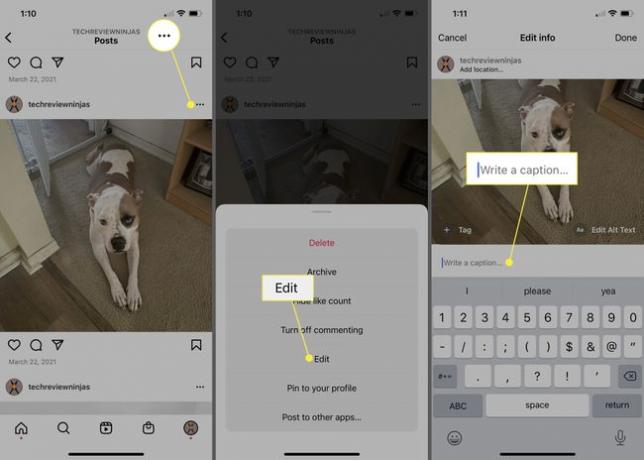
-
Når du er færdig, skal du trykke på afkrydsning (Android) eller Færdig (iPhone) øverst til højre.
Du kan derefter tjekke dit indlæg for den opdaterede billedtekst.
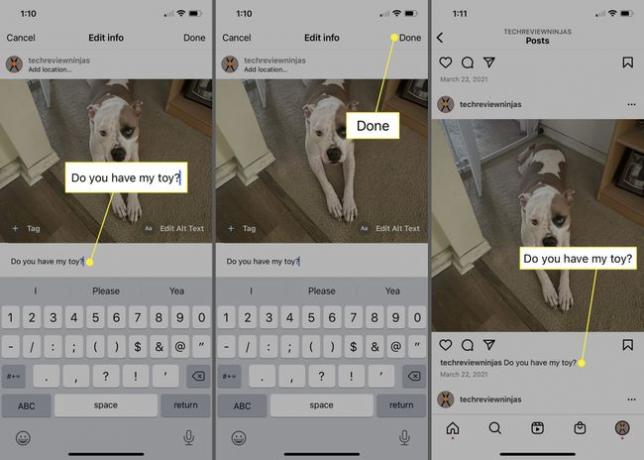
Bemærk:
Hvis du har flere billeder i dit indlæg, gælder billedteksten for hele indlægget, ikke de enkelte billeder.
Rediger en billedtekst på Instagram-webstedet
Måske foretrækker du det bruge Instagram på en større skærm, ligesom din computer. Du kan tilføje, foretage ændringer eller fjerne en billedtekst fra dit opslag på Instagram-webstedet. Besøg webstedet i din webbrowser, log ind, og følg disse trin.
Vælg indlægget i dit feed eller i profilsektionen. For at besøge din profil skal du klikke på dit billede eller ikon øverst til højre og vælge Profil i rullemenuen.
-
Klik på tre prikker øverst til højre i indlægget i et stort pop-up vindue og vælg Redigere.
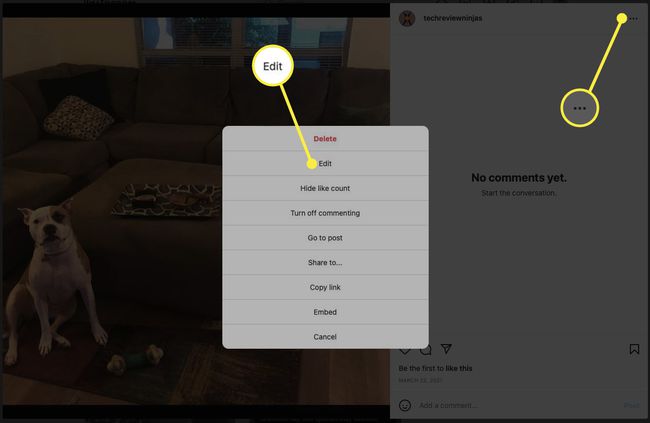
-
Når dit indlæg åbner i det efterfølgende pop op-vindue, vil du se feltet Skriv en billedtekst til højre. Gør et af følgende:
- For at tilføje en billedtekst skal du skrive den i feltet.
- Foretag dine ændringer for at redigere en billedtekst.
- Fjern al teksten for at slette billedteksten.
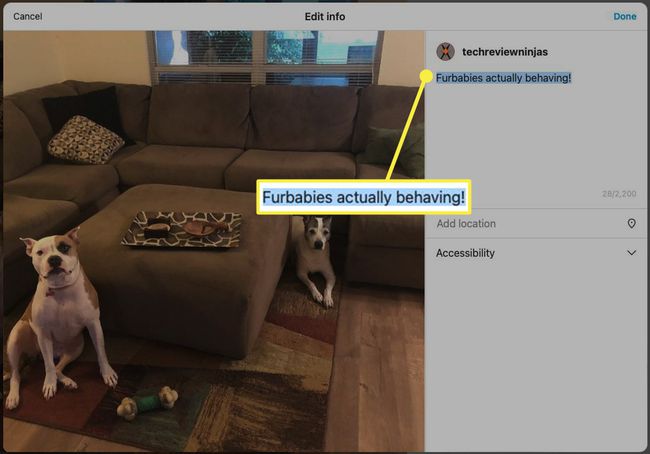
-
Når du er færdig, skal du vælge Færdig øverst til højre. Klik derefter på x øverst til højre i postvinduet for at lukke det.
Du kan derefter gennemgå dit indlæg for at være sikker på, at din opdaterede billedtekst ser godt ud.
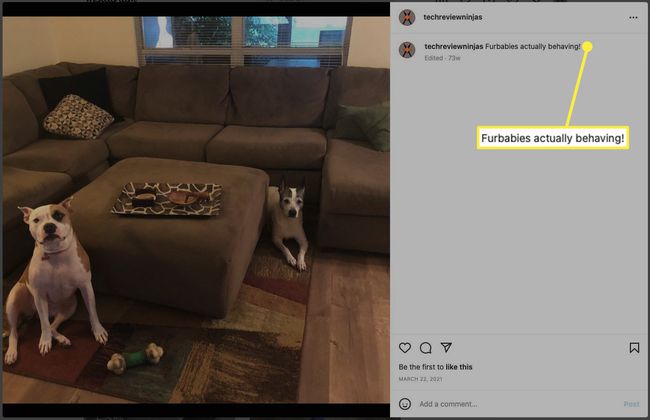
Billedtekster giver dig en fantastisk måde at beskrive billedet eller videoen, du deler, forklare hvorfor du deler det, eller bare tilføje en smule humor til dit Instagram-opslag. Tag et kig på disse andre ting du bør lave på Instagram.
FAQ
-
Hvor lange kan Instagram-undertekster være?
Den maksimale længde for Instagram-tekster er 2.200 tegn. Hvis en billedtekst overstiger 125 tegn, skal brugerne trykke på den for at se hele teksten.
-
Hvordan tilføjer jeg mellemrum i Instagram-tekster?
Du kan tilføje linjeskift i Instagram-tekster ved at trykke på Gå ind på dit tastatur. Hvis dette ikke virker, opdatere Instagram-appen.
-
Hvordan får jeg lukkede billedtekster på Instagram?
For at tilføje undertekster til Instagram-opslag skal du trykke på tre prikker øverst i din video og vælg Administrer billedtekster. Tænd for kontakten ved siden af Billedtekster.
